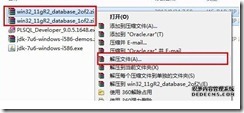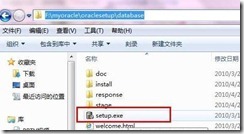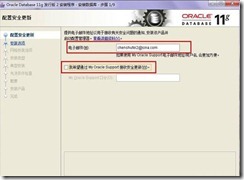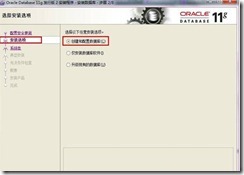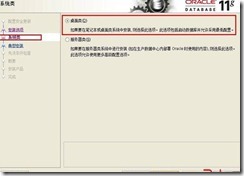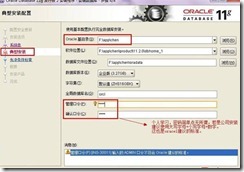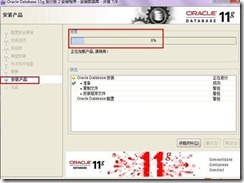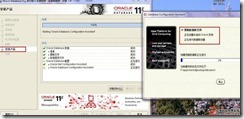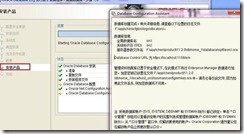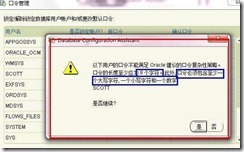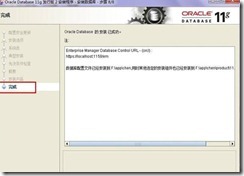最近在网上搜如何在win764位的情况下安装64位的oracle,并且使用PLSQL Developer来管理oracle。
于是开始在oracle官网下载数据库,下载是一件很简单的事情,问题是在百度的时候都说PLSQL Developer位32位的,根本没有64位,而且32位的PLSQL Developer无法管理64位的oracle,当时就想着那安装32位的oracle不就行了吗?于是我又在百度上搜了一下,说64位的机子不能按32位的oracle,当时就蒙了。接下来又是百度有是谷歌的,发现有人说下载32位的client就可以了,于是lz我就下啊!下下来就开始安装啊,装完oracle 时还可以,在SQL plus下能运行,但是,当我安装client时,发现不管用了(不知是怎么回事,是机子的问题?),当时就想无所谓了,只要在PLSQL Developer下可用就阿弥陀佛了。没想到好事总轮不到我头上,直接无法用了,于是又开始百度了,百度完说要写一个bat,来代替PLSQL Developer,我当时就不乐意了,下定决心不按了。
后来想oracle、PLSQL Developer、bat。不可能一个bat就把PLSQL Developer给劈下去了吧,难道oracle开发就时没想到win7?百度百度、、、、就有了下面的方法,下面的方法是我从各个版本中copy出来的,不过是完全可行的,本人亲自试验过。
声明:图片是我从网上截取的,因为我安装时没有截图,看起来有点小
首先说明一下:我的机子是win7 64位旗舰版、64位oracle 11g、PLSQL Developer(32位)
我们需要做的准备:64位oracle 11g(我下的有2G)、instantclient-basic-win32-11.2.0.1.0.zip(一定要32位的)、PLSQL Developer。
如果你以前安装过,那就请卸载干净了再按,至于什么是卸载干净,百度一下,当然,没安装过的就不用了。
开始:
(1)把下载好的oracle 11g(两个)解压到同一个文件下。如图:同时选中两个文件,右键 解压文件
(2)双击setup
(3) 配置安全更新,这步可将自己的电子邮件地址填写进去(也可以不填写,只是收到一些没什么用的邮件而已)。取消下面的“我希望通过My Oracle Support接受安全更新(W)”。 如图:
(4) 选第一个
(5) 桌面型
![]() 软件安装位置,注意了,不要选C盘,我直接改的盘符D,
软件安装位置,注意了,不要选C盘,我直接改的盘符D,
密码设置自己记住的就行,我的tiger
(7) 点击”是“,他自是说明你的密码不符合oracle的要求,没多大问题
![]() 看红框内容,看你满足安装条件吗?满足就 下一步
看红框内容,看你满足安装条件吗?满足就 下一步
(9)安装 ing
(10)安装 ing
(11) 选”口令管理“
(12)
修改密码如:
(1)普通用户:SCOTT(密码:tiger) (2)普通管理员:SYSTEM(密码:orcl) (3)超级管理员:SYS(密码:orcl)
(13) 单击 是
(14) 单击 关闭
以上就是安装oracle 11g的过程。你可以在sql plus中试一试。
接下来我们就要来处理instantclient-basic-win32-11.2.0.1.0.zip了,把他解压。
找到instantclient_11_2,把他剪切到D:appacerproduct下(我的都放在D盘里)
然后在D:appacerproduct11.2.0dbhome_1下找到NETWORK文件复制到D:appacerproductinstantclient_11_2下。
现在instantclient-basic-win32-11.2.0.1.0.zip
就OK了。
现在安装PLSQL Developer,安装完,在没有输入的情况先单击cancle,进入,
tool》》preferences》》Connection》》oracle home (D:appacerproductinstantclient_11_2) ocl(D:appacerproductinstantclient_11_2oci.dll),
现在就全结束了,再次登录PLSQL Developer时输入就可了。。。。。。。。